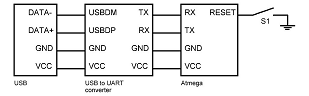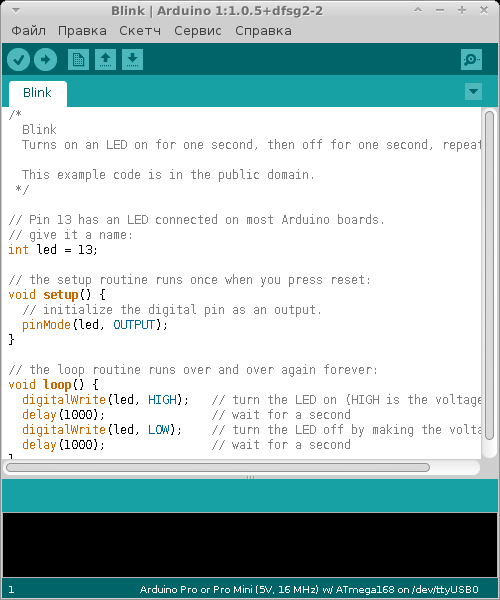Ардуино. Развёрнутая инструкция для начинающих. Ubuntu 14.04.
Меня удивляет отсутствие собранной ПОЛНОЙ инструкции по подключению
Arduino в рунете. Особенно для начинающих. Особенно в Linux. ))) Поэтому вот
она, на примере одной из возможных конфигураций.
Для удешевления процесса мной были куплены простейшие компоненты «Ардуино» и
программатор для неё.
Это: Китайская atmega 168 — Arduinо pro mini 5v 16mhz.
и USB to TTL D-SUN на микросхеме pl2303hx — для заливки скетчей.
За всё отдал 288 рублей. Покупал через интернет на aliexpress.
Проводники были соединены так:
USB to UART это и есть наш программатор USB to TTL, а USB это металлический квадратный
конектор программатора.
Кнопка S1 это та кнопка, которая есть на платке atmega168. На программаторе вместо VCC
может быть написано просто 5в+.
В Ubuntu 14.04 для установки програмного обеспечения для Ардуино выполните в консоли
комманды:
$ sudo apt-get update
$ sudo apt-get upgrade
$ sudo apt-get install arduino arduino-core
После установки откройте появившееся ПО — Arduino IDE.
Сначала программа предложит добавить имеющиеся у вас устройства. Это она намекает на ваш
программатор и необходимые для него пакеты. Согласитесь нажав add, сделайте всё, что требует
программа путём согласия. Теперь выйдите из сеанса и снова войдите. Или перезагрузитесь.
Теперь подключив ваш программатор к компьютеру вы сможете найти его в Arduino IDE в
списке устройств:
*сервис->последовательный порт->ttyUSB0.
Цифра у USB может быть другая. Ядро Ubuntu уже знает эту микросхему. ) Никакие драйвера не
нужны. Чтобы этот программатор начал работать с программой Arduino IDE и платкой atmega
168 5v 16 mhz, нужно выбрать в меню программы:
сервис->программатор->USBtinyISP,
а также корректную плату, в моём случае это:
сервис->плата->Arduino Pro or Pro mini (5V, 16Mhz) w/ ATmega168.
Всё !!! Каких то других настроек больше
Откройте пример Blink, немного подредактируйте время зажигания и потухания светодиода и
прошейте свою «Ардуино». Для этого нажмите в программе Arduino IDE кнопку загрузить и
как только светодиоды у программатора начнут мигать, нажмите кнопку S1 — reset у atmega. C
первого раза скетч может и не загрузиться, потому, что нужно наловчиться нажимать reset
вовремя. О не успешной загрузке будет свидетельствовать надпись:
avrdude: stk500_recv(): programmer is not responding
avrdude: stk500_getsync() attempt 10 of 10: not in sync: resp=0x00
Об успешной сильное/активное мигание светодиодов программатора и надпись Загрузка
завершена.
…И да, atmega будет мигать так, как вы хотели. Всё. Вы готовы заливать скетчи.
В случае если в вашей версии Linux нет в репозитории этих пакетов, можно скачать на сайте
Arduino или на похожих порталах посвящённых Arduino, архив с программой Arduino IDE, в
виде бинарных компонентов. Так же возможно подключить репозитории Ubuntu или другого
дистрибутива, в котором присутствуют эти пакеты. Придётся настроить работу программатора,
последние ядра linux знают этот чип и программатор определяется сразу после подключения.
Проверить можно одной из команд в консоли:
$ dmesg | tail
$ lsusb
В выводе этих комманд вы сможете убедиться, что устройство обнаружено, а подключено оно
будет как /dev/ttyUSB0 или 1,2,3…
Сделайте симлинк на это устройство и определите его как com. Дальше всё будет так же как в
инструкции выше.
* Разные элементы меню программы могут называться и по другому, и на иностранном языке, в
зависимостиот версии, и перевода этой программы. Но разобраться в своей версии не составит
труда, построение меню разных версий аналогично.
Март 7, 2015 Суббота at 5:56 пп